制作多媒体演示文稿 精品教案
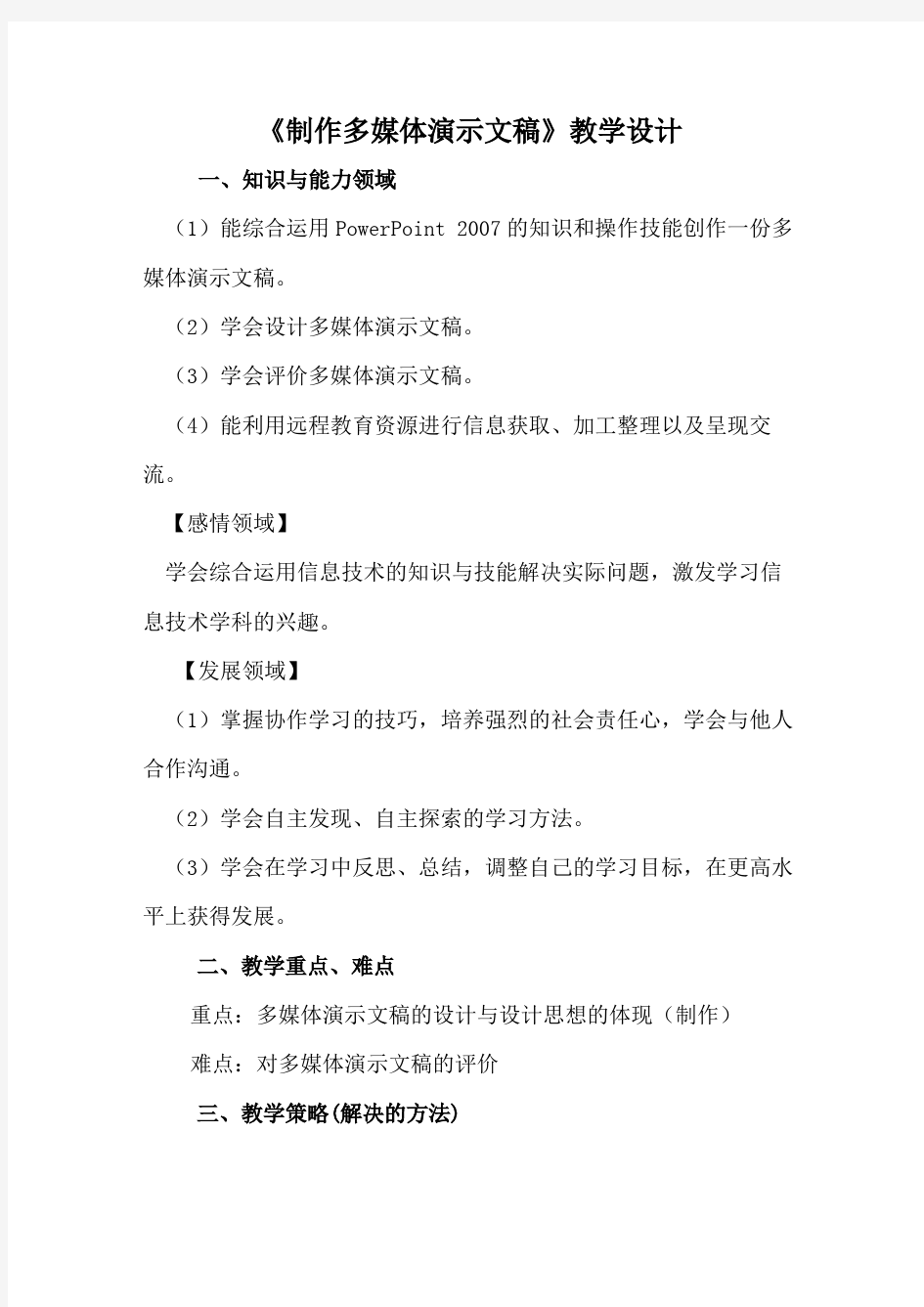
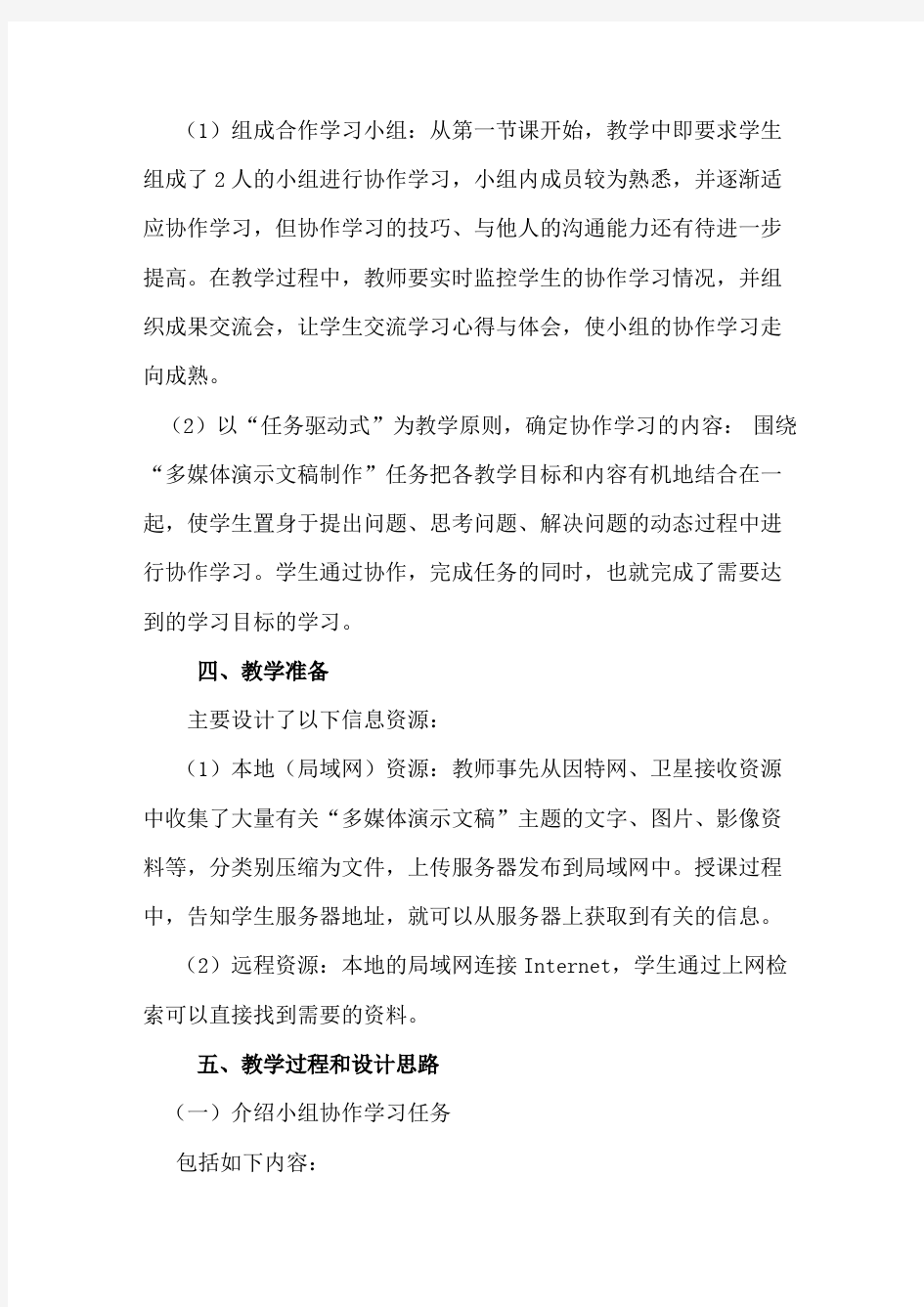
《制作多媒体演示文稿》教学设计
一、知识与能力领域
(1)能综合运用PowerPoint 2007的知识和操作技能创作一份多媒体演示文稿。
(2)学会设计多媒体演示文稿。
(3)学会评价多媒体演示文稿。
(4)能利用远程教育资源进行信息获取、加工整理以及呈现交流。
【感情领域】
学会综合运用信息技术的知识与技能解决实际问题,激发学习信息技术学科的兴趣。
【发展领域】
(1)掌握协作学习的技巧,培养强烈的社会责任心,学会与他人合作沟通。
(2)学会自主发现、自主探索的学习方法。
(3)学会在学习中反思、总结,调整自己的学习目标,在更高水平上获得发展。
二、教学重点、难点
重点:多媒体演示文稿的设计与设计思想的体现(制作)
难点:对多媒体演示文稿的评价
三、教学策略(解决的方法)
(1)组成合作学习小组:从第一节课开始,教学中即要求学生组成了2人的小组进行协作学习,小组内成员较为熟悉,并逐渐适应协作学习,但协作学习的技巧、与他人的沟通能力还有待进一步提高。在教学过程中,教师要实时监控学生的协作学习情况,并组织成果交流会,让学生交流学习心得与体会,使小组的协作学习走向成熟。
(2)以“任务驱动式”为教学原则,确定协作学习的内容:围绕“多媒体演示文稿制作”任务把各教学目标和内容有机地结合在一起,使学生置身于提出问题、思考问题、解决问题的动态过程中进行协作学习。学生通过协作,完成任务的同时,也就完成了需要达到的学习目标的学习。
四、教学准备
主要设计了以下信息资源:
(1)本地(局域网)资源:教师事先从因特网、卫星接收资源中收集了大量有关“多媒体演示文稿”主题的文字、图片、影像资料等,分类别压缩为文件,上传服务器发布到局域网中。授课过程中,告知学生服务器地址,就可以从服务器上获取到有关的信息。
(2)远程资源:本地的局域网连接Internet,学生通过上网检索可以直接找到需要的资料。
五、教学过程和设计思路
(一)介绍小组协作学习任务
包括如下内容:
(1)从老师提供的3个主题中任选一个主题(学生也可自己确定制作的主题),围绕该主题综合运用PowerPoint 2003的基本知识和操作技能,设计、制作一份多媒体演示文稿;
(2)开展协作学习活动的计划、多媒体演示文稿制作过程说明、各成员的分工、完成进度以及小组成员的自我评价。
(二)通过展示优秀的多媒体演示文稿,解释多媒体演示文稿的设计要点:
(1)主题鲜明突出、内容健康、有吸引力
(2)表现形式多样,富于创意
(3)形式和内容和谐统一
(三)引导学生如何选题,如何围绕主题进行制作多媒体演示文稿。3个可供选择的主题包括:
(1)历史上的名人
可先介绍名人的姓名、国籍、生活年代等,再介绍他的主要成就、代表思想和作品等。
(2)网络与我
通过使用网络的亲身体验,可介绍网络虚假信息及防护、网络安全与措施、网络道德与法律等知识或感受。
(四)指导搜集资料的方法与途径:
远程资源:在Internet中,运用“百度、雅虎、新浪、搜狐等”搜索引擎直接查找,并把相关资料下载。
(五)小组讨论并完成任务:
小组成员讨论,确定制作的主题并初步制定小组活动计划、制作方案、成员分配任务等。
(1)关于小组协作学习任务的设计思路是基于学生对计算机知识的掌握、操作技能的熟练程度的参差不齐与完成学习任务的能力不同,故采用小组协作学习的方式,使学生能够互相帮助、互相促进,共同完成学习任务。
(2)展示优秀多媒体演示文稿及说明多媒体演示文稿的设计要点旨在向学生提供学习的样版,同时希望学生一开始的制作即能做到规范、严谨。
(3)学生制作多媒体演示文稿规定了三个要表达的主题,原因在于,多媒体演示文稿的主题表达是非常广泛的,由学生自拟不容易控制和把握。
(4)资料搜集的方法与途径的指导在本次活动中是必要的,我们所告诉学生的只是方法,而实际的操作则由学生完成。
(5)小组协作完成学习任务,对学生来讲,存在很多问题。故强调明确各自的责任,对促进学生共同完成学习任务有积极的意义。
六、教学过程流程图
本次教学的流程可归纳为6个步骤:
资源整合(课前)——任务导引——小组学习——成果交流——教师、学生评价、自我评价——总结推广
七、教学反思和回顾
本节课是在建构主义学习理论指导下,充分发挥远程教育资源的优势,利用网络环境下的多媒体教学系统呈现教学内容和控制教学过程,并采用“任务驱动”的教学方法进行组织教学的。建构主义学习理论转变了过去以教师为中心的教学观念,而以学生学为主,在教学中以学生为中心,教师主要是组织者、引导者的角色,这更有利于培养学生的探索精神和自主学习的能力。
通过本节课的教学实践,我认为教师在进行教学设计时,首先要把握课的重点,找到突破难点的方法,而在细节的设计上,不要太局限,上课时可灵活处理。其次在每步教学任务完成后,教师都要及时评价学生的劳动成果,通过展示学生作品,师生共同评析,促使学生更深入的理解各知识点,进一步完善作品,同时也增加了学生的自信心和学习的动力。
在教法设计上不再是“教师带着知识走向学生”,而是“教师带着学生走向知识”。首先,我为学生创设了一个主动探究、积极进取、自主学习的良好氛围,这是发挥学生的主体性的基础。有了良好的氛围,原本单调的学习过程变成了一个充满乐趣、充满想象、不断创新的过程,一个科学的、有计划的动手实践过程;其次,设计的任务具有很大的想象空间,学生们敢于独立思考,敢于大胆想象,并通过实践探索实现了自己的想法,这为学生的创造性提供了展示的舞台。
本节课的另一特点是充分利用了远程教育资源,开阔了学生的视野,提高了学生获取信息的能力。
教案--多媒体作品中的动画、视频
多媒体作品中的动画、视频 在多媒体作品中,除了文字、图像等信息和我们刚学完的音频信息外,还有一种信息到处可见的信息——动画和视频信息。在接下来的时间里,我们将学习动画和视频的应用。本节我将带大家去畅游动画王国,探索其中的奥秘,揭开它神秘的面纱,我们将能够: 1、了解动画制作原理和动画、视频的视觉特征 2、体会动画、视频在表达思想的特点 3、根据主题和表达目标的需求恰当地选择动画和视频 【教学策划】 教学内容分析 本课学习内容是高中课程标准实验教科书选修课本多媒体技术应用的内容。随着计算机技术和网络技术的发展、计算机应用的普及,我们已经越来越能感受到动画、视频信息的生动、形象、逼真和普及。与文字和图像相比,动画、视频信息更能引起学生浓厚兴趣;充分发挥学生的创造力和想象力,恰当地表达主题思想;还能让学生学以致用。 本课,主要以启发式教学融会贯穿整节课,通过欣赏、演示作品表达主题思想,引导学生自主学习;采取分组讨论,让学生进行交流与合作,培养学生的合作能力及综合分析能力;同时也让学生在幽默、夸张的手法中体念生活乐趣,愉悦身心,感受美。 教学对象分析 本课的教学对象是高一年级学生,具备一定的计算机操作能力,通过对他们这个年龄段学生性格分析,选取适合他们口味的素材,让学生聚精会神,兴趣溢然。 教学目标 高中信息技术课程的教学目标分知识性目标、技能性目标、情感性目标三个领域,而每个领域的目标又由低级到高级分成若干水平。 1、知识性目标: ①了解动画制作原理和动画、视频的视觉特征; ②通过欣赏、演示作品和对比体会动画、视频在表达思想的特点; ③根据主题和表达目标的需求恰当地选择动画、视频。
创建演示文稿(二)
2001学年度第一学期初二级计算机课教案 第四课时创建演示文稿(二) 教学目标:1.让学生掌握如何对文字进行修饰、修改 2.让学生掌握段落格式的设置 3.让学生懂得制作有两张幻灯片的演示文稿 教学内容:1. 如何进行文字的修饰 2.如何进行文字的修改 3.如何设置段落格式 4.制作有两张幻灯片的演示文稿 重点难点:1.文字的修饰 2.设置段落格式 教学方法:1.演示法 2.举例法 教学过程: 一、文字的修饰 概念:所谓对文字进行修饰,就是要恰当地选择文稿中的文字的字体、字形、大小(字号)、颜色等。 将上一节课创建的演示文稿进行修饰。打开上一节课创建的演示文稿“AB.PPT”。 1.选择文字 1)选中一个句子 2)选中一段文字 3)全部选中(单击文本中任一文字,再单击菜单栏上“编辑”下拉菜单中的“全选”) 2.文字修饰的两种方法 1)利用格式工具栏 通过格式工具栏上的“字体”框和“字号”框来设置字体和字号。
a.选择标题“谢师” b.单击“字体”框选定所需的字体(隶书) c.单击“字号”框选定所需的字号(60号) 用同样的方法设置正文(仿宋体,32号) 2)利用字体对话框 选中文本后,单击鼠标右键,在弹出的快捷菜单中选择“字体”选项,打开“字体”对话框进行各种设置,包括颜色的设置。 二、文字的修改(简略地向学生介绍) 1.删除一个字符 2.删除一段文字 3.添加一段文字 4.修改字符 三、设置段落格式 段落文本格式主要包括了段落文本的排列与对齐方式、段落文本中各行、各段之间的距离设置以及段落文本的分行等。 1.单击“格式”工具栏中的“对齐方式”按钮,确定文本的对齐方式;单击 常用工具栏中的“更改文字方向”按钮,改变文字的排列方向。 2.单击“格式”栏的下拉菜单中的“行距”选项,打开“行距”对话框,利 用“行距”微调按钮调整文本的行距;利用“段前”和“段后”微调按钮调整段落之间的距离。 四、制作一个有两张幻灯片的演示文稿。 在菜单中选择“插入”——“新幻灯片”进行幻灯片的插入。 插入书本P12的例子。(选择“项目清单”的版式) 标题:永远的幸福 正文:一声亲切的问候,无限关怀。 一份温馨的祝福,深深思念。 五、课堂练习
《多媒体作品的规划设计》教案
【课题】多媒体作品的规划设计 【课型】新授课 【课时安排】一课时 【教材分析】《多媒体作品的规划设计》选自广东教育出版社出版的《信息技术(选修2)—多媒体技术应用》第二章。制作一个精美的多媒体作品,规划与设计是第一步,对本节课的学习有利于学生做好多媒体作品开发设计阶段的工作,从而为后续的创作过程打下很好的基础,增强素材采集和加工的目的性。 【学情分析】本节课的内容对于已经有了一定信息技术能力的高以年级学生来说并不难理解,但学生们往往已经习惯了没有规划设计,想到哪做到哪的做法,这就需要通过学习与练习,让他们学以致用,克服制作作品时没有规划设计或不重视规划设计的习惯。【学习目标】 1、知识与技能 (1)了解对多媒体作品进行整体规划设计的过程。 (2)了解根据要求对多媒体作品进行分析、设计的方法。 2、过程与方法 (1)培养学生对作品进行整体规划与设计的能力。 (2)培养学生进行自主学习、协作学习的能力,解决实际问题的能力。 3、情感态度与价值观 培养学生对多媒体作品制作时进行规划设计的必要性和重要性的认识。 【教学重难点】 1、教学重点:分析多媒体作品,进行整体规划的过程与方法。 2、教学难点:如何做到合理规划,创新设计。
【教学方法】任务驱动法自主探究法合作学习法讨论法 【学习方法】以学生为主、培养自主学习能力 以练为主,以亲自实践、积极动脑动手来学习新知 【教学手段】多媒体网络 【教学过程】 (一)广告导入,激发兴趣 提问:请大家来看两段广告,请说说你喜欢哪一个,为什么? 学生自由回答。 由此可见,创意与设计对一个广告有多么重要,而这一点也同样适用于其他的多媒体作品,比如大家常见的电子报、Flash动画作品、ppt作品等等。那么我们今天就来看看如何在前期对一个多媒体作品进行规划与设计。 (二)实例分析,初识规划 多媒体作品这个概念太宽泛了,我们就以大家比较熟悉的电子报为例。下面请大家来看这样一幅图(节约用水),大家看到这幅图想到了什么?如果要你以此为基础要你做一份电子报来充分表达自己的想法,你会在其中加入哪些元素?(或者说信息)、你所需要的信息要如何能够得到?你要采用何种方式来综合所有素材并呈现你的想法(word ppt excel 平面处理动画视频……) 现在我就要恭喜大家了,因为我们刚才已经经历了一个初步的规划阶段,感觉并不是很难吧。当然规划还包括有很多方面,比如你的作品要达到的目的、面向的对象、设计风格、题材类型等等。接下来就是大家动手的时候了。 (三)动手实践,感受规划 提出任务:(1)制作以“端午节”或“父亲节”为主题的电子板报或者节日卡片;
小学信息技术Powerpoint教案
信息技术Powerpoint教案 第一课认识PowerPoint ?教学目标? 〖知识与技能〗 1.使学生掌握PowerPoint的启动与退出。 2.使学生掌握利用容提示向导制作幻灯片演示文稿的方法。3.使学生掌握播放幻灯片的方法。 〖过程与方法〗 培养学生自学能力。 〖情感、态度与价值观〗 1.培养学生创造思维能力。 2.培养学生的表达能力。 ?教学重点?幻灯片的制作和播放。 ?教学难点?幻灯片的制作。 ?教学方法?实践法 ?教学准备?电脑室、课件及相关软件 ?课时安排?1课时。 ?教学过程? 一、导入课题 教师播放一个幻灯片演示文稿,由此导入课题。 二、新课 1.启动PowerPoint
教师要求学生启动PowerPoint。 2.快速制作一份演示文稿 教师介绍:一份演示文稿是由若干幻灯片组成的。 教师介绍创建演示文稿的三种方法: (1)利用容提示向导制作演示文稿。 (2)利用模板创建演示文稿。 (3)利用空演示文稿创建具有个人风格的演示文稿。 教师介绍窗口的组成:左边显示演示文稿大纲,右边显示演示文稿。 教师演示利用容提示向导创建标题为“我们的班级体”的演示文 稿操作步骤: (1)启动PowerPoint后,屏幕出现对话窗口,在该窗口中选择容提示向导。 (2)选择演示文稿类型,如“激发团队精神”。 (3)选择输出类型:屏幕演示文稿。 (4)输入标题和页脚容。 (5)完成。 教师安排任务:利用容提示向导,制作贺卡演示文稿(教师提示:贺卡属于出版物类型的演示文稿),并以“贺卡”为名,保存贺卡演示文稿。 3.播放演示文稿 教师介绍屏幕左下脚的视图方式转换按钮:普通视图按钮、大纲视图按钮、幻灯片视图按钮、幻灯片浏览视图按钮、幻灯片放映按钮。
《制作幻灯片》教案
中职学校骨干教师教案 课程名称制作幻灯片 姓名汪震 专业计算机应用 学校铜陵经济技术学校 2010 年1 月日
《制作幻灯片》教案 【教材分析】 本课为第一章《多媒体演示文稿的制作》的第三节,本节课通过讲解了制作幻灯片和美化幻灯片的过程,文字不多,却尽显PowerPoint使用的精髓。【学生分析】 学生通过前面的学习对于PowerPoint已经有了一个大体的了解,对于多媒体作品的制作规划有了一个理性的认识,对于素材准备方面也能够熟练完成,这为我们学习本节课的学习打下了一个良好的基础,更可贵的是同学们对这一部分的内容很感兴趣,这也为我们顺利完成本节课的任务提供了一个前提。 【教学目标】 知识目标:1、学会建立和保存PowerPoint演示文稿 2、掌握添加幻灯片、在幻灯片插入图片、文本框和掌握在幻灯片中插入影片、声 音、艺术字等对象的方法等基本操作。 能力目标:1、通过自学培养学生对信息搜集、选择、整合信息和自主学习的能力。 2、通过小组学习、自己发现问题、解决问题,培养学生合作学习和研究性学习的 能力。 情感目标:让学生认识到水资源的重要性以及水资源问题的严重性;帮助学生树立节水观念,形成珍惜和合理使用水资源的意识,响应国家创建“简约社会”的号召。 【教学重点】幻灯片中各种媒介体对象的插入和编辑操作。 【教学难点】插入各种对象的操作,及改变对象大小、格式的操作。 【教学方法】在“任务驱动”策略下,教师开展探究式教学与学生自主性学习、合作性学习、研究性学习相结合。让学生学会动手操作、探索;动眼观察、欣赏、评析;动口讨论、 询问;动脑思考、探索;发挥学生的主体作用。充分体现学生为主体的教学方法。【教具准备】1、海星多媒体网络教室 2、制作PowerPoint幻灯片及下载《水资源》网站资源库。 【教学课时】在课外查阅相关信息的基础上,课内活动为2课时。 【教学过程】
制作多媒体作品(一)
制作多媒体作品(一) 教学目的:1.掌握多媒体文稿的设计方法和创作过程。 2.了解PowerPoint的工作界面。 3.掌握标题的制作方法。 4.掌握文字和图像的整合方法。 重点难点:设置动画效果的方法。 教法教具:1.演示法。2.观察法。3启发式。 PowerPoint是一个多媒体文稿制作和演示软件,功能强大,易学易用。能够方便地将文字、声音、图片、动画和影片等多种媒体形式集成在一起,在产品发布、教学演示、科学报告等方面有广泛的应用。 一、标题的制作 依次单击“开始”——“程序”——“Microsoft PowerPoint”可启动并进入PowerPoint的第一个界面。 “空演示文稿”和“打开已有的演示文稿”两种方式。 我们先创建《水调歌头·明月几时有》作品的标题。 选择“空演示文稿”——“新幻灯片”对话框,从中选择第一个即“标题幻灯片”,单击“确定”按钮返回PowerPoint窗口。 添加主、副标题及作者 单击“文本框”,添加标题“水调歌头”,副标题“明月几时有”,作者“——苏轼” 多向思维:PowerPoint窗口与word和Excel窗口有什么相同与不同
之处? 二、文字及图像的整合 1、文字 多向思维:在Word中是如何插入及编辑文字的? 我们再在作品《水调歌头·明月几时有》中添加一张幻灯片。 打开《水调歌头·明月几时有》文档,单击“插入”——“新幻灯片”,选择空白板式,插入三个“垂直”格式的文本框,并在三个垂直文本框中分别输入“作者简介”、“作品内容”及“作品欣赏”。 最后,对三个文本框进行“项目符号”的设置。 试试看:再添加一张空白版式的幻灯片,将全诗内容从Word文档中粘贴到PowerPoint中。 2、图像 没有图像的作品,会显得呆板,缺少观赏性。 为了使作品更加形象,引人注目,达到烘托主题的目的,插入美观的图像,进行图文混排是必不可少的。 为了使作品更加形象,引人注目,达到烘托主题的目的,插入美观的图像,进行图文混排是必不可少的。 多向思维:在Word中是如何插入及编辑图像的? Word与PowerPoint在文字与图像处理方面有哪些相同与不同之处? 3、设置动画效果 与Word相比,PowerPoint有一个突出的特点,那就是它能使其
多媒体课件制作教案电子版
(此文档为word格式,下载后您可任意编辑修改!) 《多媒体课件制作》教案 李光蕊 学年第一学期
第4章利用PowerPoint制作多媒体CAI课件 教学要求 1.了解:课件的相关概念及作用。 2.掌握:课件的创建与管理。 3.掌握:在课件中添加图片、声音等素材。 4.掌握:利用模板和配色方案美化课件。 5.掌握:设置课件的播放及动画效果。 6.掌握:制作课件实例中的技巧。 主要内容 4.1 PowerPoint基础知识 4.2 课件的创建与管理 4.3 在课件中添加教学内容 4.4 美化课件 4.5 控制课件的放映 4.6 PowerPoint课件制作实例 4.1 PowerPoint基础知识 PowerPoint是微软公司推出的Microsoft Office办公套件中的一个组件,专门用于制作演示文稿(俗称幻灯片)。利用PowerPoint做出来的作品称为演示文稿,它是一个文件;而演示文稿中的每一页称为幻灯片。 4.1 PowerPoint基础知识 4.1.1 使用界面 两种常用的方式。 ●执行“开始→所有程序→Microsoft Office→Microsoft PowerPoint 2003”命 令。 ●双击已经创建在桌面上的PowerPoint 2003快捷方式的图标启动。 4.1 PowerPoint基础知识 4.1.2 视图介绍 ●PowerPoint提供了不同的工作环境,称为视图。在PowerPoint中给出了4 种视图模式:普通视图、幻灯片浏览视图、幻灯片放映视图和备注页视图。 ●窗口左下角的视图按钮能在不同视图中来回切换。 4.2.1 创建演示文稿 ●一份演示文稿通常由一张“标题”幻灯片和若干张“普通”幻灯片组成。当启动 PowerPoint 2003时,程序实际上已创建了一个名为“演示文稿1”的新文件,并有一个默认的文字版式供直接使用。 ●执行“文件→新建”命令,打开“新建演示文稿”任务窗格,该界面提供了4种 新建演示文稿的方法。 4.2 课件的创建与管理 1.利用空演示文稿创建
多媒体课件制作教案
化学多媒体制作 第1章多媒体课件基础 1.1 什么是多媒体(Multimedia)技术 多媒体(Multimedia)技术是将文本、图形、图像、动画、视频和声音等内容结合在一起,并通过计算机进行综合处理和控制,能支持完成一系列交互式操作的信息技术。 多媒体技术的发展大大地扩展了计算机的应用范围,使计算机广泛应用于生产管理、学校教学、公共信息咨询、商业广告、军事指挥与训练,甚至也应用于家庭生活与娱乐等领域。 多媒体技术集计算机技术、音像技术及通信技术于一身,能够对多种信息进行统一获取、存储、组织与合成,使查询、检索信息更加方便。用户可以根据自己的需求、爱好、任务和认识特点来采用图、文、声等多种信息格式组织内容。 交互性是多媒体有别于其他媒体的重要特征。传统媒体只是单向地、被动地传播信息,而多媒体可以实现人对信息的主动选择与控制。 多媒体技术的发展与计算机技术的发展密切相关。多媒体技术与计算机结合,再配以相关的软件,可以制作出课件、游戏、电影等多媒体产品。 1.2 CAI和MCAI CAI—计算机辅助教学(Computer Aided Instruction) MCAI—多媒体计算机辅助教学(Multimedia Computer Aided Instruction),就是利用多媒体技术的CAI。 1.3 什么是课件 课件是指在一定的学习理论指导下,为达成特定的教学目标而设计教学活动用来反映某种教学策略和教学内容的系统软件。它是用以存储、传递、交换、解释、处理各类教育信息,并对它们进行选择、评价和控制的教学程序。其中相关领域知识包含了教育学、心理学、社会学、管理学、传播及信息科学、与媒体科技理论。课件的基本模式有练习型、指导型、咨询型、模拟型、游戏型、问题求解型、发现学习型等。无论哪种类型的课件,都是教学内容与教学处理策略两大类信息的有机结合。具体讲,课件包括:①向学习者提示的各种教学信息;②用于对学习过程进行诊断、评价、处方和学习引导的各种信息和信息处理;③为了提高学习积极性,制造学习动机,用于强化学习刺激的学习评价信息;④用于更新学习数据、实现学习过程控制的教学策略和学习过程的控制方法。 课件的开发过程,就是课件的设计者把自己对于教学的想法,包括教学目的、内容、实现教学活动的教学策略、教学的顺序、控制方法等,用计算机程序进行描述,并输入计算机,经过调试成为可以运行的程序。课件的设计与制作涉及到多种学科的知识和技能,一般由课程专家、教学设计人员、心理学家、有经验的学科教师、教育科研人员、美术人员、软件设计人员,有时还需要音乐工作者、摄录像人员等共同参加,组成课件开发小组。课件的制作一般要经由如左图所示的程序。从课件的指导思想和制作过程可以看到,课件是编制者按某一思路设计制成的、前后连贯的、有系统性的软件,是按特定的教学策略教学某一学科知识。 1.4 多媒体教学课件的优点 表现力丰富:具有很丰富的表现力。课件制作者可以根据不同学科的特点,针对不同的教学内容,综合运用声音、图像、视频、动画等方式模拟仿真各种情境。既能够化抽象为直观,化静态为动态,最大限度地调动学生的积极性,激发学生的学习兴趣,又能充分表现课堂内容,突破教学中的难点与重点,积极引导学生主动学习。通过动画演示及声音解说的形式可使学生形象、直观地理解该实验过程。 容量大:通过向课件中添加与课程内容相关的动画、图片、音像等资料可大大增加课堂教学容量,开拓学生视野,提高教学效率。 具交互性:是多媒体课件重要的特征。一个好的多媒体课件,不仅可以使学生按照自己的思维方式组织学习内容,还可以使学生参与进课件中,与课件中模拟的角色进行讨论与探索。 具共享性:Internet的发展为教学提供了新的模式和方法,制作好的课件可以发布到网上供更多的人使用。 1.5 所需硬件环境 多媒体计算机、扫描仪、数码相机、数码摄像机、光盘刻录机等。 1.6 多媒体课件的设计原则 教育性:包括直观性—课件内容直观、形象,利于学生理解知识 趣味性—利于调动学生学习的积极性和主动性 新颖性—设计新颖,能进一步调动学生的学习热情 启发性—在教学中应具有较大的启发性,能够促进学生积极的思维和培养能力 针对性—针对性强,内容完整 创新性—应能支持合作学习、自主学习或探究式学习模式
多媒体课件制作课程教案
梧州学院教师教案 (2017~2018学年第1学期) 课程名称:多媒体课件制作 英文名称: Design and production of courseware 课程类别:专业限定选修学分:2课程编号: (2017-2018-1)- XZ94 总学时:34理论学时:24实验学时:12授课班级:15英语1班,15英语2班 使用教材:让课堂更精彩:精通PPT课件设计与制作 任课教师:韦德华职称:实验师 所在单位:梧州学院院系(部处)师范学院 教务处制
教案填写说明 教案按每一大节课进行编写,其进度应与授课计划相同。教案可以是打印稿也可以是手写稿。有关部分填写要求如下: 1、课程类别(封面):包括公共课、学科基础课、专业基础课、专业方向课、实践性教学环节、实验课、专业任选课、公选课。 2、课堂教学目的及要求:本大节课(本次课)的教学目的及要求。 3、课堂教学重点及难点:指根据教学大纲要求,确定课堂教学知识信息的重点、难点。 4、教学过程:这是整个教案的主体部分,既体现出教学活动的逻辑程序,又要划分出若干环节或步骤,并考虑到它们的时间分配、具体方法的应用,相互间的衔接、过渡,以及教学过程与板书的协调等等,充分反映教师教学设计思想,体现教师的教学经验和风格。 5、教学方法及手段:指举例讲解、多媒体讲解、模型讲解、实物讲解、挂图讲解、音像讲解等。 6、课后作业与思考题:指本大节课(本次课)结束后需要布置的作业与思考题。 7、课后小结:课后自我总结分析是对课程教学中教学环节的设计、教学重点难点的把握、教学方法的应用、师生双边活动的设计及教学效果等情况的总结与分析,为以后的教学提供经验与参考。
制作多媒体演示文稿说课稿
制作多媒体演示文稿说课稿 安宁市禄脿学校:张学明 尊敬的评委、老师们: 大家好!我是安宁市禄脿学校信息技术教师张学明。我说课的题目是七年级信息技术第十册第四单元制作多演示文稿。 教材分析: 本节是教材中第四单元第14课的内容,是根据《关注云南的生态保护》这个主题创意,规划好演示文稿之后,利用powerpoint 软件,将各种媒体素材插入到演示文稿的幻灯片中,并设置文字、图片等对象的大小、位置,设置播放效果以及超链接等最终完成演示文稿的初稿制作。 学情分析: 本课教学对象为初一学生,他们已具备一定的自主学习和探究学习能力,通过对Word的学习,对版面的布局有了一定的经验;对于制作演示文稿的兴趣比较浓厚,但是青少年好动,注意力容易分散,所以在教学中我一方面运用直观生动的形象,引发学生的兴趣,使他们的注意力始终集中在课堂上;另一方面要创造条件和机会,让学生发表见解,发挥学生学习的主动性。学生求知欲强,思维活跃,视野开阔,富有个性,具备了一定的信息素养,他们渴望学到更多更有趣的信息技术知识。在教学中为学生留出自由发挥的空间,能有效的提高学生的学习兴趣。 说教法
本课的教学目标是通过引导学生自主探究,采用比较学习、交互研讨等方法培养学生掌握制作演示文稿的技巧,渗透热爱祖国、热爱科学的感情。 认知目标: 会根据内容选择幻灯片的版式 能为幻灯片插入文本和图片,并进行相应的编辑和调整 会播放并保存幻灯片 能力目标: 培养学生的自主学习能力;通过分组协作制作幻灯片,培养学生的协作学习、探究学习的能力以及创新精神 情感目标: 让学生在自主解决问题的过程中培养成就感,培养学生的美感,对大自然美的追求。 本课的教学难点: 幻灯片版式的选择、文本的添加和图片的插入。确定的依据是因为使用幻灯片版式可以方便、快捷的确定素材的位置,还可以保证幻灯片布局的均衡。文本的添加和图片的插入都是幻灯片制作中不可缺少的元素,他们放置的位置和编辑后的效果都直接影响到制作幻灯片的成功与否,,所以我将它们定为本节课的重点。说教法 基于此,我把教学过程设计为如下环节: 教师千言万语的讲述不如学生身临其境的感触,以教师制作
多媒体作品制作规划与设计(教案)
多媒体作品制作规划与设计 一、教材分析 本节课教学内容是江苏省科学技术出版社《初中信息技术》下册第8章《多媒体作品制作》第2课时《多媒体作品制作流程》中的第2点《规划与设计》。对前一节《认识与体验多媒体技术》和后面的实际创作起着承上启下的作用。显而易见,本节课尤为重要,一定要让学生充分认识到规划与设计的重要性以及了解规划与设计的方式方法。通过师生的共同学习,学生能够通过教师的及时引导,掌握规划与设计的方法,能够初步进行规划与设计。 二、学情分析 学生经过第一课时认识并体验了多媒体技术之后,感受到了多媒体技术的强大魅力,毋庸置疑会对后面实际制作多媒体作品的学习是非常的期待。希望尽快学习制作过程中需要的技术,规划与设计往往会被遗忘在某个角落,直至根据需要,真正制作多媒体作品的时候,才会发现空有技术,却无从下手。教师必须通过语言引导与作品剖析,让学生明白必须要先规划设计出宏伟的蓝图,才能建筑实施出满意的作品。 三、教学目标 1.知识与技能 (1)认识多媒体制作流程中规划与设计的重要性; (2)掌握多媒体作品的规划与设计的方法; (3)能够初步进行规划与设计多媒体作品。 2.过程与方法 通过游戏类比,让学生了解规划与设计的内容;通过对“走近射阳”多媒体作品的剖析,让学生掌握结构设计、内容设计、版面设计和风格设计的方法;通过完成课堂练习,初步对多媒体作品进行规划与设计。 3.情感态度和价值观 (1)经过对多媒体作品的规划与设计,形成规范化创作作品的理念; (2)能通过对别人的作品的欣赏,学习优点,激发灵感,提升自己的作品。 四、教学重点与难点 教学重点:掌握多媒体作品规划与设计的方法; 教学难点:能够初步进行多媒体作品的规划与设计。 五、设计思想 本节课的设计是在学生潜在经验基础上,带领学生体验、学习规划与设计多媒体作品的方法。从生活实例到制作多媒体作品,从赏析“走近射阳”一个多媒体作品到一般规划与设计多媒体作品的方法。 本课的主题是多媒体作品的规划与设计,规划设计是蓝图,是事物发展的引领,其重要性是不言而喻的。本节课首先通过没头脑建设的千层大楼没有电梯这样一段动画视频,使学生感受到根据需求进行规划与设计的重要性,引出本节课的课题。接下来通过原理类似游戏进行类比,了解规划与设计的内容。以赏析“走近射阳”多媒体作品为主线,分析其结构设计、内容设计、版面设计、风格设计,进而掌握规划与设计多媒体作品的方法。在掌握新知的基础上,利用所学,初步搭建“走近校园”多媒体作品的一个页面。 六、教学过程 (一)导入 师播放动画片片段,没头脑建造的千层大楼没有电梯,体会根据需求进行规划与设计的重要性。进而引入制作多媒体作品时,首先要根据需求进行规划与设计。
创建演示文稿教案
如何创建演示文稿 教学目标:知识与技能: 1 、了解PowerPoint2003 ,学会启动PowerPoint2003 的方法。 2、学生掌握在幻灯片上文字输入、格式设置的方法。 3、学生理解建立新演示和插入幻灯片的不同命令。 4、能用PowerPoint2003 制作四张幻灯片。技能与方法: 1 、激发学生的创造性,能设计出不同形式的幻灯片。 2、培养学生合作学习的能力。情感态度与价值观: 1 、分小组活动,学会与他人合作。 2、在设计过程中注意他人的版权。教学重点: 1、能制作四张含有文本和图片的幻灯片。 2、小组合作、研究、制作出作品。教学难点:1、使学生理解建立新演示文稿和插入幻灯片的不同命令。 2、能制作出有自己特色的幻灯片。教学过程: 一、激趣导入 师:同学们,想欣赏我们美丽的校园吗?能不能说说我们校园有什么地方特别漂亮?(生回答)师展示课件(生仔细、认真观看课件) 师:你们看到的画面有什么特点吗?(生回答) 师(总结):它们都是用PowerPoint2003 这个软件制作的,今天这堂课,我们就来学习这一内容。 (揭题)创建演示文稿 、新课教学(一)启动PowerPoint 2003 师:PowerPoint2003和我们前面所学的Word2003都属于office 办公软件之一,它们在操作上有许多相似之处,同学们能不能用 启动Word2003的方法找到它? (生自己寻找启动PowerPoint2003 的方法,在计算机上操作,并
回答。) 师根据学生的回答,演示给学生看。 (启动PowerPoint :单击“开始”宀“程序”宀 “ Microsoft PowerPo int ”宀“ Microsoft office PowerPoint2003 ”单击) (二)新建第一张幻灯片 1、师说明:这时,屏幕上显示的是“PowerPoint ”的对话框,我们一般选择空演示文稿,再单击“确定”按钮,就弹出“新幻灯片”对话框。 在这个框中列出了各种幻灯片的版式。今天,我们选择“标题幻灯片”版式。 师演示:用鼠标单击左上方的“标题幻灯片”版式,再单击“确定”按钮。 这时,在“ PowerPoint ”窗口的编辑区中就出现了所选版式的第一张幻灯片,师介绍标题栏、菜单栏、工具栏等,现在就可以制作幻灯片了。 (生边看屏幕,边听老师讲解) (生打开PowerPoint 2003窗口) 2、师演示:我们单击“单击此处添加标题” 框,输入文字“班级简介”。 我们还可以选定文本,单击格式工具栏中的按钮,对字体、字型、字号、颜色、对齐方式等进行设置。这样,第一张幻灯片就完成了。做好了第一张幻灯片后,我们还可以根据需要插入第 二、第三张... 幻灯片。 (三)插入新幻灯片 1、大家小组讨论一下(书本内容):怎样插入一张“空白” 版式的幻灯片? 2、师根据学生讨论后的回答,进行小结:插入新幻灯片的一种方法是:单击“插入”菜单中的“新幻灯片”命令,同样弹出“新幻
多媒体演示文稿的设计与制作学习心得体会
多媒体演示文稿的设计 与制作学习心得体会 This model paper was revised by LINDA on December 15, 2012.
多媒体演示文稿的设计与制作 学习心得体会 通过这次培训学习,使我进一步地掌握了制作和应用ppt等网络教学的知识和技能,增长了见识,理论水平、操作水平也有所提高。基本上掌握多媒体教学演示文稿的制作方法,主要有以下几个方面内容: (一)创建多媒体教学演示文稿; (二)编辑幻灯片; (三)编辑超级链接; (四)播放并调试幻灯片; (五)使用动画效果; 对我们教师来说,PowerPoint课件是最早接触的。利用PowerPoint可以创建出非常漂亮的幻灯片文稿,这些幻灯片中既可以有文字,还可以包含图画、表格、统计图表、组织结构图,甚至可以有声音、乐曲和动画效果,还可以为这些幻灯片设计出统一或不同的背景。利用PowerPoint可通过各种形式放映幻灯片,既可以在完全没有人工干预的情况下自动放映,也可以由使用者手工控制播放,可以令每张幻灯片从不同的角度,以不同的方式切入到屏幕上,使得放映效果生动有趣。这次网络研修,主要学习了Powerpoint基础操作、基本编辑;音、视频处理;演示文稿中动画的设置,设置不同的背景,艺术字与自选图形等。通过学习我对制作课件有了新的认识,制作课件既要讲究精美又要讲究实用。不同的制作软件具有不同的特点,在制作课件时,应根据需要选择合适的制作软件。制作课件是一个艰苦的创作过程,优秀的课件应融教育性、科学性、艺术
性、技术性于一体,这样才能最大限度地发挥学习者的潜能,强化教学效果,提高教学质量。 在这一次的学习中,我通过对每个章节的仔细学习,才知道平时经常用的ppt有如此强大的教学课件制作功能,可以说我之前所掌握的只是ppt课件制作功能的冰山一角。 在现代教育教学中多媒本技术在教育教学上的运用越来越多,多媒体以它更直观、更灵活、更易让学生理解的特点,使它成为许多教师教学方法的首选。而之前我只是对ppt课件的制作有一点认识,通过教师深入浅出的讲解和鲜活的实例,让我对ppt课件有了更深的认识,在今后的课件制作方面,我会把所学的制作技能运用其中,制作出更加实用、高效的教学课件。 通过学习,使我更加深刻地了解了多媒体课件制作的方法及技巧,认识到多媒体课件制作为教师专业化的成长提供了一个平台,同时也让我明确了本次学习的目标、内容、使自己由传统化教师向现代化教师发展。 张三
制作多媒体作品 教学设计
制作多媒体作品教学设计 制作多媒体作品教学设计本单元通过制作一系列的演示幻灯片,培养学生获取信息的能力,并初步具备分析、利用信息、发布信息的能力,让学生在学习过程中利用Word 与PowerPoint之间的共性分析,自主学习PowerPoint中的基本知识点,培养学生的自主学习能力及研究、解决问题的能力。本课是让学生学会利用自选图形来修饰幻灯片;了解幻灯片的不同视图,掌握在浏览视图中对幻灯片进行移动、插入和删除等操作。 注重学生的自主学习能力的培养: 让学生学会学习,并享受学习,最有价值的知识就是关于学习方法和能力的知识。信息技术是一门非常注重学生自学能力的课程,实际操作性非常强,这主要由计算机的特点所决定。我希望能够培养学生发现问题、分析问题、解决问题的能力,我们也不可能在这短短的45分钟内让学生完成对某一问题较深入的研究,但是我们可以在课堂中帮助学生学会掌握解决问题的方法与步骤。如果学生掌握了这种方法,那么对于学生的将来的能力会大有益处。 注重学生自己解决能力的培养: 传统的教学方式是传授式学习,而新课程的理念是要我们培养学生解决问题的能力,所以我们不应该只注重教学结果,在当下,素质教育的广泛实施,培养学生的能力成为了
教育的重点,而本课则充分体现了这一要求。 知识与技能目标: 1.熟练掌握自选图形大小、颜色等格式的设置。 2.熟练掌握在自选图形中添加文字。 3.通过改变自选图形的叠放次序及组合方式,合成新的图案。 4.了解普通视图和浏览视图的区别,掌握视图切换的方式。 5.会对幻灯片进行移动、插入和删除等操作。 能力目标: 1.对已学知识进行迁移、发散,在教师的指导下主动探究。 2.增强问题意识、培养解决问题的能力;积极创新,发挥植根于团队协作的个人创造潜能。 情感目标: 培养学生的自主学习能力及研究、解决问题的能力,养成用科学的态度分析问题的习惯。 教学重点:自选图形的组合及叠放次序。 教学难点:利用自选图形创造性地生成新的图案。 引一引 师:同学们,我们学校正在计划开展丰富多彩的课外兴趣小组活动,你们都知道有哪些兴趣小组吗?
创建演示文稿教案
创建演示文稿教案 [课时]:1节课 [教学内容]:认识PowerPoint 2000;认识PowerPoint窗口。 [教学目标]: 1、会启动PowerPoint 2000;会插入新幻灯片。 2、通过学习,使学生认识PowerPoint,掌握使用PowerPoint的基本操作。 3、培养学生观察及动手操作的能力。 [教学重点]:认识PowerPoint 2000。 [教学难点]:认识PowerPoint窗口。 [教学准备]:简单的幻灯片、多媒体电脑室 [教学过程]: 一、导入 师:同学们,你们是否有听说过微软公司吗?微软公司有一个非常有名的软件知道是什么吗? 生回答 师:对了,就是Office系列的办公软件,我们曾经学过的word就是其中的一种。我们今天要来学习Office当中的另一种常用的软件,那就是PowerPoint,也是我们俗称的幻灯片。 二、新授 师:在学习之前,我想问问大家,你们以前是否有使用过或是看见过幻灯片吗? 生回答 师:嗯,很好,对了,老师们经常用的课件,很多都是用PowerPoint制作的,现在我们先来观看一个幻灯片。 1、认识PowerPoint 2000 师:刚刚大家所看到的幻灯片是PowerPoint2000来制作的,也就是今天我们所要认识的是PowerPoint 一种相对较新的版本.现在请同学们看书P35-36后,根据书上的操作打开PowerPoint2000操作窗口。 活动一:请学生根据书上P35-36的操作打开PowerPoint2000。 2、认识PowerPoint窗口 (1)请学生一起打开书对照着书上的提示,由一位同学上台演示,创建一张新幻灯片,并试着讲解PowerPoint窗口。 (2)师小结学生所说,注重讲解书中P36-37黑体字部分。 3、插入新幻灯片 师:了解了Power Point的窗口后,我们一起来试着插入一张新幻灯片试试。(师演示插入幻灯片步骤)在新建一张幻灯片时,窗口会弹出“新幻灯片”的对话框,我们可以看到上面有多种的幻灯片版式,那我们主要用的几种呢,是标题幻灯片版式,项目清单版式,文本与剪贴画版式,还有空白版式。那在空白版式上,我们就可以自行的添加任何我们自己想要的元素。 试一试: 插入三张幻灯片,分别为标题版式,项目清单版式,和空白版式。 在第一张的标题框中,写上“我的幻灯片”,在第一张的文本框中,写上你的姓名和班级。
多媒体课件制作课程教案
梧州学院 教师教案 (2017~2018学年第1学期) 课程名称:多媒体课件制作 英文名称:Design and production of courseware 课程编号:(2017-2018-1)-XZ 9411007-03004-1 课程类别:专业限定选修学分: 2 总学时:34 理论学时:24 实验学时:12 授课班级:15英语1班,15英语2班 使用教材:让课堂更精彩:精通PPT课件设计与制作任课教师:韦德华职称: 实验师 所在单位:梧州学院院系(部处) 师范学院 教务处制
教案填写说明 教案按每一大节课进行编写,其进度应与授课计划相同。教案可以是打印稿也可以是手写稿。有关部分填写要求如下: 1、课程类别(封面):包括公共课、学科基础课、专业基础课、专业方向课、实践性教学环节、实验课、专业任选课、公选课。 2、课堂教学目的及要求:本大节课(本次课)的教学目的及要求。 3、课堂教学重点及难点:指根据教学大纲要求,确定课堂教学知识信息的重点、难点。 4、教学过程:这是整个教案的主体部分,既体现出教学活动的逻辑程序,又要划分出若干环节或步骤,并考虑到它们的时间分配、具体方法的应用,相互间的衔接、过渡,以及教学过程与板书的协调等等,充分反映教师教学设计思想,体现教师的教学经验和风格。 5、教学方法及手段:指举例讲解、多媒体讲解、模型讲解、实物讲解、挂图讲解、音像讲解等。 6、课后作业与思考题:指本大节课(本次课)结束后需要布置的作业与思考题。 7、课后小结:课后自我总结分析是对课程教学中教学环节的设计、教学重点难点的把握、教学方法的应用、师生双边活动的设计及教学效果等情况的总结与分析,为以后的教学提供经验与参考。
制作多媒体演示文稿
制作多媒体演示文稿 一、课例描述《制作多媒体演示文稿》 教学对象是初中一年级学生,他们已经过一段时间的学习,基本掌握了PowerPoint 2003的基本操作技能:创建演示文稿、插入新幻灯片、添加文本、添加图片、添加音频视频、链接动画、播放预览等。但对于大部分学生来说,还没有真正地把信息技术知识和所掌握的关于PowerPoint 2003操作的基本技能应用到实际问题中。故组织该项活动旨在让学生在多媒体演示文稿制作的过程中去发现PowerPoint 2003操作中还存在的问题,以期进一步学习;同时,能够利用所学信息技术知识应用于实践问题的解决与表达,能够充分利用远程教育资源获取信息。 二、教学内容分析 所涉及的是集成办公软件PowerPoint 2003操作的内容。学生不但要学会如何使用PowerPoint这个软件,还要学会制作多媒体演示文稿,通过制作多媒体演示文稿更好地掌握PowerPoint软件的使用方法,并能利用多媒体演示文稿来表达思想或信息。 拟达到的教学目标: 【知识与能力领域】 (1)能综合运用PowerPoint 2003的知识和操作技能创作一份多媒体演示文稿。 (2)学会设计多媒体演示文稿。 (3)学会评价多媒体演示文稿。
(4)能利用远程教育资源进行信息获取、加工整理以及呈现交流。【感情领域】 学会综合运用信息技术的知识与技能解决实际问题,激发学习信息技术学科的兴趣。 【发展领域】 (1)掌握协作学习的技巧,培养强烈的社会责任心,学会与他人合作沟通。 (2)学会自主发现、自主探索的学习方法。 (3)学会在学习中反思、总结,调整自己的学习目标,在更高水平上获得发展。 三、教学重点、难点 重点:多媒体演示文稿的设计与设计思想的体现(制作) 难点:对多媒体演示文稿的评价 四、教学策略(解决的方法) (1)组成合作学习小组:从第一节课开始,教学中即要求学生组成了2人的小组进行协作学习,小组内成员较为熟悉,并逐渐适应协作学习,但协作学习的技巧、与他人的沟通能力还有待进一步提高。在教学过程中,教师要实时监控学生的协作学习情况,并组织成果交流会,让学生交流学习心得与体会,使小组的协作学习走向成熟。(2)以“任务驱动式”为教学原则,确定协作学习的内容:围绕“多媒体演示文稿制作”任务把各教学目标和内容有机地结合在一起,使学生置身于提出问题、思考问题、解决问题的动态过程中进
第5章演示文稿软件PowerPoint2010教案
四川航天职业技术学院教案首页
第5章演示文稿软件PowerPoint2010 5.1演示文稿启动与工作界面 5.1.1PowerPoint2010的启动 Microsoft PowerPoint2010的启动常用的方法有以下两种: (1) 单击【开始】丨【程序】丨【Microsoft Office】丨【Microsoft PowerPoint2010】, 如图5-1。 (2) 双击桌面上的“Microsoft PowerPoint2010”快捷方式图标。 图5-1 开始菜单中的Powerpoint
想一想 (1) 仿照Word或Excel,有哪些方法可退出PowerPoint2010? (2) 有时,退出PowerPoint2010之前会出现如图5-2所示的对话框,该对话框上的3个按纽是什么意思? 图5-2退出PowerPoint2010时的对话框 5.1.2.PowerPoint 2010界面 PowerPoint 2010提供了全新的工作界面,窗口界面如图5-3所示。 图5-3 Powerpoint 2010界面 设置一个适合自己好的工作环境,不仅操作方便而且节省时间。一般,通过【文件】丨【选项】的巧妙设置,如图5-4,可以达到理想的效果。
图5-4 PowerPoint2010选项设置窗口 想一想 (1) 怎样对PowerPoint文稿进行加密设置和共享设置? (2) 怎样设置演示文稿编辑过程中的自动保存时间? (3) 怎样设置演示文稿所保存的位置? (4) 怎样设置作者信息? 5.2演示文稿的常规操作 5.2.1演示文稿的建立与保存 演示文稿由一张或数张相互关联的幻灯片组成。创建演示文稿涉及的内容包括:基础设计入门;添加新幻灯片和内容;选取版式;通过更改配色方案或应用不同的设计模板修改幻灯片设计;设置动态效果;播放。 单击【文件】丨【新建】,这里提供了一系列创建演示文稿的方法。包括: ?空白演示文稿从具备最少的设计且未应用颜色的幻灯片开始。 ?样本模板在已经书写和设计过的演示文稿基础上创建演示文稿。使用此命令创建现有演示文稿的副本,以对新演示文稿进行设计或内容更改。 ?主题在已经具备设计概念、字体和颜色方案的PowerPoint模板基础上创建演示文稿(模板还可使用自己创建)。 ?网站上的模板使用网站上的模板创建演示文稿。 ?Office Online 模板在Microsoft Office模板库中,从其他PowerPoint模板中选择。这些模板是根据演示类型排列的。 单击【文件】丨【另存为】或【保存】命令来保存演示文稿文件。在“另存为”对话框中选择演示文稿文件要保存的磁盘、目录(文件夹)和文件名。文件系统默认演示文稿文件的扩展名为.PPT。 通常,对幻灯片有选择、插入、删除、复制、移动等操作。 单击某张幻灯片则选中了该张幻灯片;选择多张幻灯片,须按住Shift键单击要选择的
《制作多媒体演示文稿》教学设计与反思
基本信息 课题人教版八年级信息技术上册制作多媒体演示文稿 作者及工作单位作者:魏云峰 江西省安义县第二中学 教材分析 1.初中信息技术教育的内容及目标要求中指出本单元应能使用常用信息处理工具,综合运用写作、绘画、表格、动画等多种方式,设计、制作并发布多媒体作品。 2.本课是第二单元“多媒体世界”的综合活动课,通过制作PowerPoint演示文稿体会多媒体表达信息的特点,以及各种媒体有机结合、从不同角度和方面共同表达信息的效果,学习在PowerPoint中如何合理搭配各个媒体,从而让学生对多媒体演示的整体有一个比较清晰的把握,同时培养学生树立大局观,合理规划工作流程的意识。 学情分析 本课的教学对象为八年级学生,学生已经初步掌握了PowerPoint知识,为本节课的教学打下了良好的基础。因此,教师除常规组织教学外,更多的是在设计教学过程中,引导学生通过自主学习及小组合作学习模式完成将文本、图片、音频、视频和动画这些媒体形式很好的结合起来,发挥每一种媒体的优势、共同传递信息,能够制作和播放多媒体演示文稿。由于学生水平高低不一,个性特征更是多样化,因此我在课堂上设计好了任务,通过说一说,比一比,将知识融入到活动中,最后将部分学生作品展示给全班同学观摩,让学生享受到成功的喜悦。 教学目标 (1)知识与技能目标:使学生能够熟练掌握PowerPoint多媒体演示文稿的制作,并能充分运用网络资源。 (2)过程与方法目标:通过学生的操作和协作探讨,培养学生的自主学习、协作学习和合作探究的能力;通过知识的再现培养学生的创新能力和创新意识。 (3)情感态度与价值观:通过作品展示于评价,让学生体验成功的喜悦,激发学生的创造热情;通过小组的协作,培养学生的合作精神和集体主义精神。 教学重点和难点 【教学重点】PowerPoint演示文稿的设计与制作 【教学难点】PowerPoint幻灯片中如何建立超级链接 教学过程 教学 环节 教师活动预设学生行为设计意图
